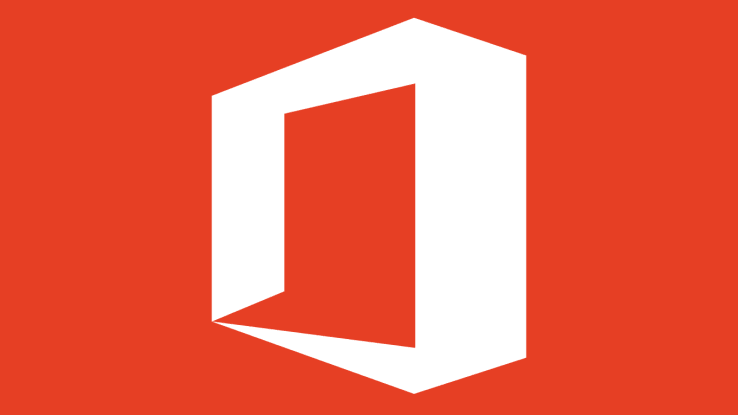Този софтуер ще поддържа драйверите ви работещи, като по този начин ви предпазва от често срещани компютърни грешки и отказ на хардуер. Проверете всичките си драйвери сега в 3 лесни стъпки:
- Изтеглете DriverFix (проверен файл за изтегляне).
- Щракнете Започни сканиране за да намерите всички проблемни драйвери.
- Щракнете Актуализиране на драйвери за да получите нови версии и да избегнете неизправност в системата.
- DriverFix е изтеглен от 0 читатели този месец.
Microsoft Office 2016 предлага всякакви нови функции, но изглежда, че има един основен недостатък. Според докладите изглежда, че Microsoft Office 2016 може да бъде инсталиран само в директорията по подразбиране. Има обаче начин да промените директорията за инсталиране по подразбиране за Office 2016 и ще ви покажем как.

С Office 2010 и по-нови версии Microsoft реши да използва различна технология, наречена Click-to-Run, която изтегля файлове за настройка на Office директно от сървърите на Microsoft в директорията по подразбиране. Това е чудесно за нови потребители, които искат лесно да инсталират Office 2016, но както виждате, му липсват много функции за персонализиране.
Как да промените местоположението по подразбиране на Office 2016
Ето какво трябва да направите, за да промените местоположението по подразбиране за изтегляне на Office 2016:
- Изтегли Инструмент за внедряване на Office 2016.
- Стартирайте Office Deployment Tool, за да извлечете файлове в желаната директория. За нашия пример ще използваме E: Office, но можете да използвате всяка друга директория или дял на твърдия диск.
- Отидете в E: Office (не забравяйте, използвайте папката, която сте посочили в Стъпка 2, E: Office е просто нашият пример и може да не работи за вас) и намерете файла configuration.xml. Щракнете с десния бутон върху него и изберете Редактиране.
- Изтрийте цялото съдържание от файла configuration.xml и ги заменете с:
- Можете да промените някои от стойностите като:
- Изходен път - това трябва да съвпада с директорията, която сте посочили в Стъпка 2. В нашия случай това е E: Office.
- OfficeClientEdition - тази стойност се използва за избор на версията, която искате да изтеглите. Задайте го на 32 или 64 в зависимост от вашата операционна система.
- Идентификатор на продукта - тази стойност се използва за задаване коя версия на Office 2016 искате да изтеглите. Налични са няколко опции:
- ProPlusRetail
- ProfessionalRetail
- HomeStudentRetail
- HomeBusinessRetail
- O365ProPlusRetail
- O365HomePremRetail
- O365BusinessRetail
- O365SmallBusPremRetail
- VisioProRetail
- ProjectProRetail
- SPDRПодробности
- Идентификатор на езика - тази стойност се използва за задаване на езика за Office 2016. Използвали сме en-us в нашия случай.
- ExcludeApp ID - тази стойност се използва за указване кои приложения на Office не искате да инсталирате. Списъкът със стойности е:
- Достъп
- Excel
- Бразда
- InfoPath
- Lync
- Една бележка
- Outlook
- PowerPoint
- Проект
- Издател
- SharePointDesigner
- Visio
- Word
- Ако искате да инсталирате всички приложения от Office 2016, не забравяйте да премахнете всички записи. Освен това можете да добавите още записи, ако искате да пропуснете инсталирането на повече инструменти на Office 2016. Просто не забравяйте да поставите преди и да замените Value от една от стойностите от списъка по-горе (Също така трябва споменете, че е от решаващо значение да запазите всички стойности, които въвеждате между кавичките, иначе инсталацията може да не го направи работа).
- След като приключите с промените, запазете промените и затворете файла.
- Отидете на E: Office или папката, която сте посочили в стъпка 2.
- Задръжте Shift и щракнете с десния бутон върху празно място. Изберете Отворете командния прозорец тук от менюто.
- Въведете следната команда в командния ред и изчакайте да изтегли Office 2016. Това може да отнеме известно време, така че бъдете търпеливи и не затваряйте командния ред (Ако има някакви грешки, това означава, че вашата конфигурация.xml не е конфигуриран правилно, така че може да искате да се върнете няколко стъпки назад и да проверите дали сте конфигурирали правилно файла configuration.xml):
- setup.exe / изтегляне configuration.xml
- След като процесът на изтегляне завърши, напишете Command Prompt и натиснете Enter:
- setup.exe / конфигуриране на configuration.xml
- Това трябва да инсталира Office 2016 в директорията, която сте посочили в Стъпка 2, или в нашия случай E: Office.
Прочетете също: Как да деинсталирам Windows 10 Downloader от Windows 7 и 8.1